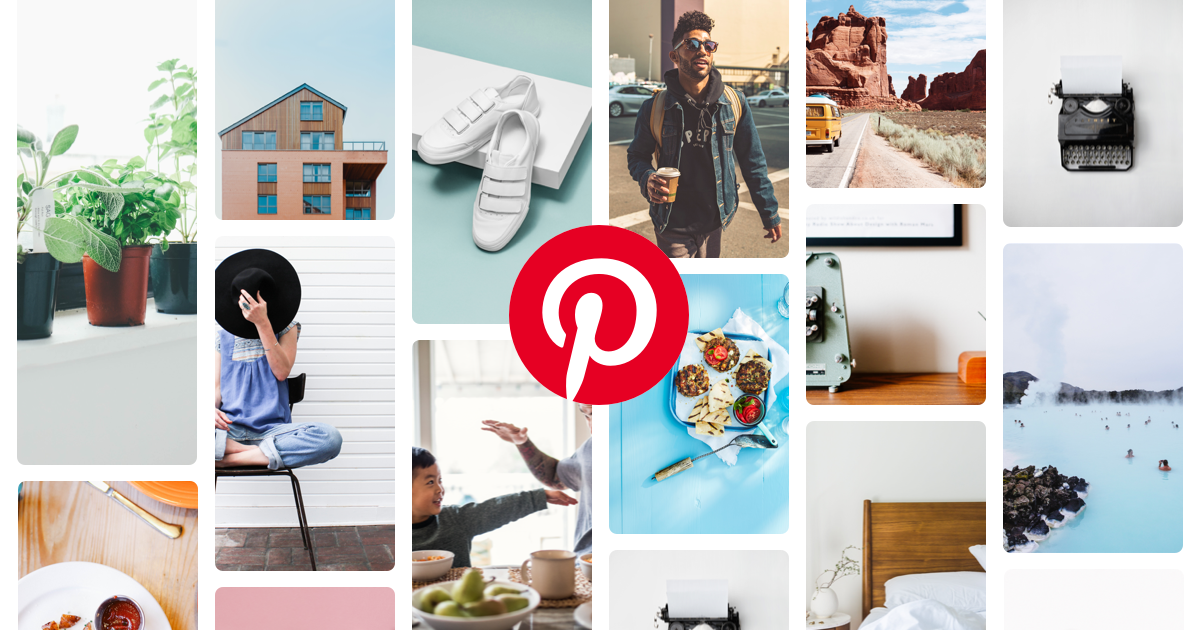悩む人
悩む人ブログのロゴってどうやって作ったら良い?
別になくてもいいかな。



ブログにロゴをつけるだけで、一気にサイトが垢抜けるしオリジナル感がでるので、合った方がいいです!
当記事では、おしゃれなブログを作るために重要な「ロゴ画像」の作り方について紹介します。
- Illustratorを使ったロゴ画像の作成方法
- おしゃれなロゴを作るコツ
- ブログテーマSwellでのロゴ画像設定方法
- 無料で使えるロゴ作成サイト
今回は『Illustrator』で作成していますが、おしゃれなロゴをつくるために気を付けるポイントは作成ツールにかかわらず使える知識となっています。
オリジナルブログにしたい方や、ブログを垢抜けさせたいと思っている方は、ぜひ参考にしてみてくださいね。
ブログのロゴ画像とは?
ブログのロゴ画像は、ヘッダーに表示される「ブログ名」となります。
私のブログのトップページ
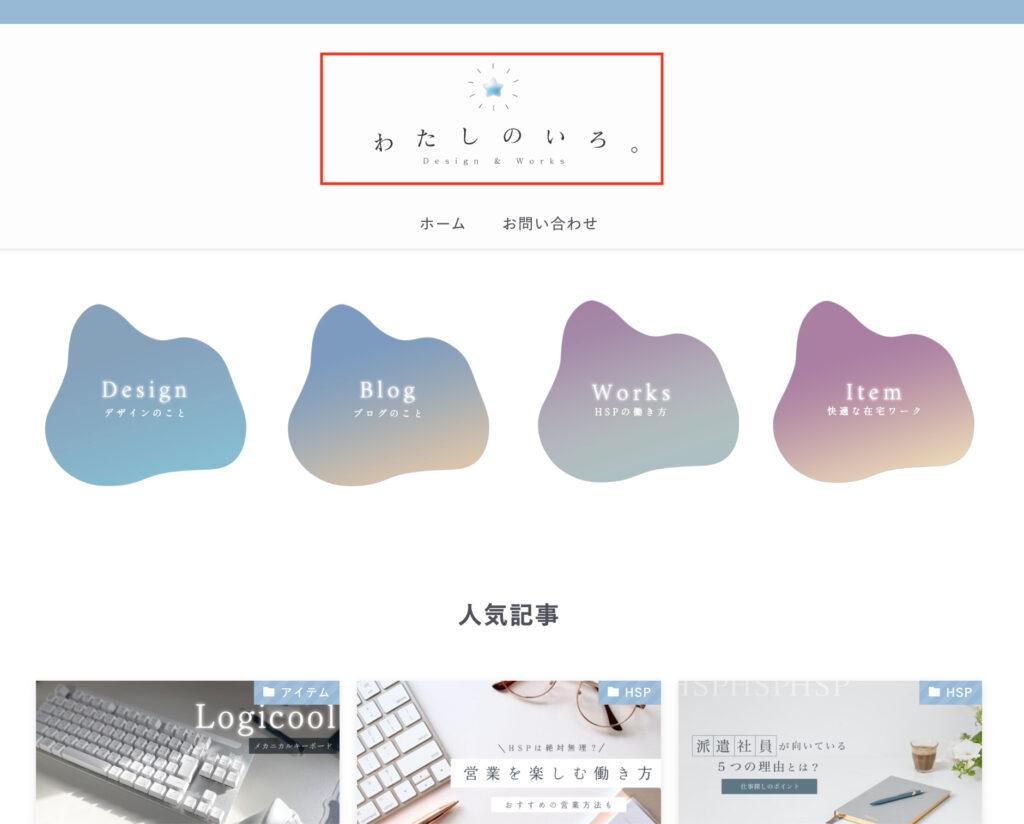
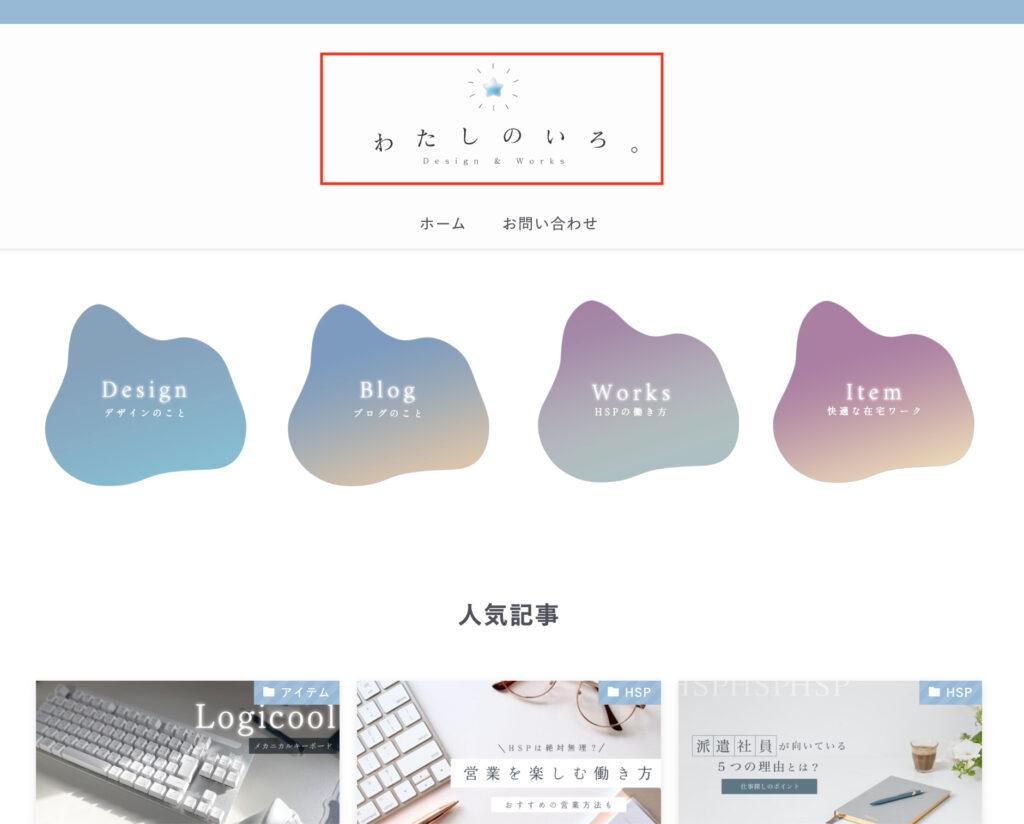
- ブログの内容を確認する時
- トップページに戻る時
などに、必ず見ることになるものです。
ブログを閲覧している時も追従させられるので、常に読者の目に止まる「ブログの顔」となります。
ブログにロゴ画像をつけるメリットは?
Before(ロゴなし)
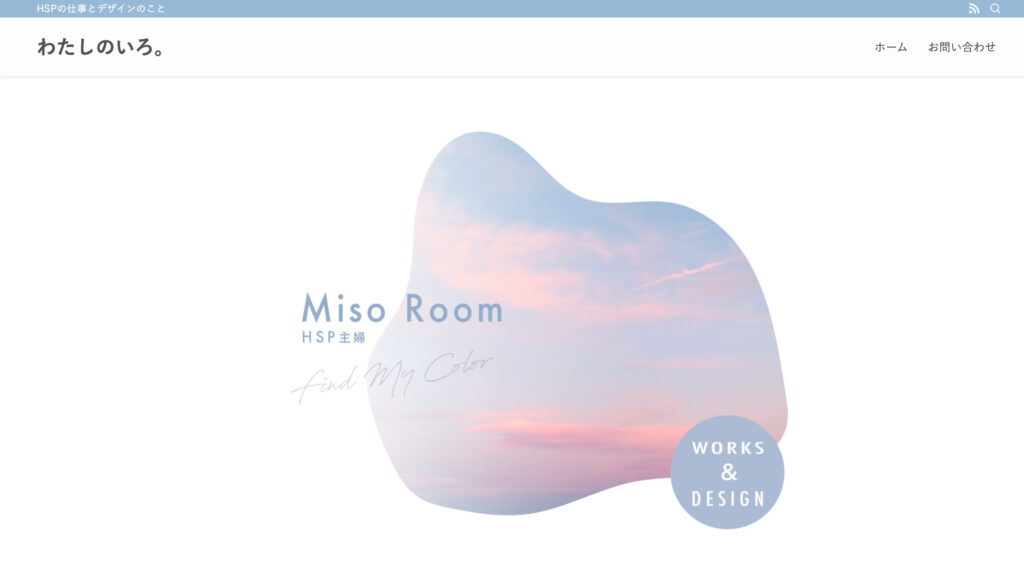
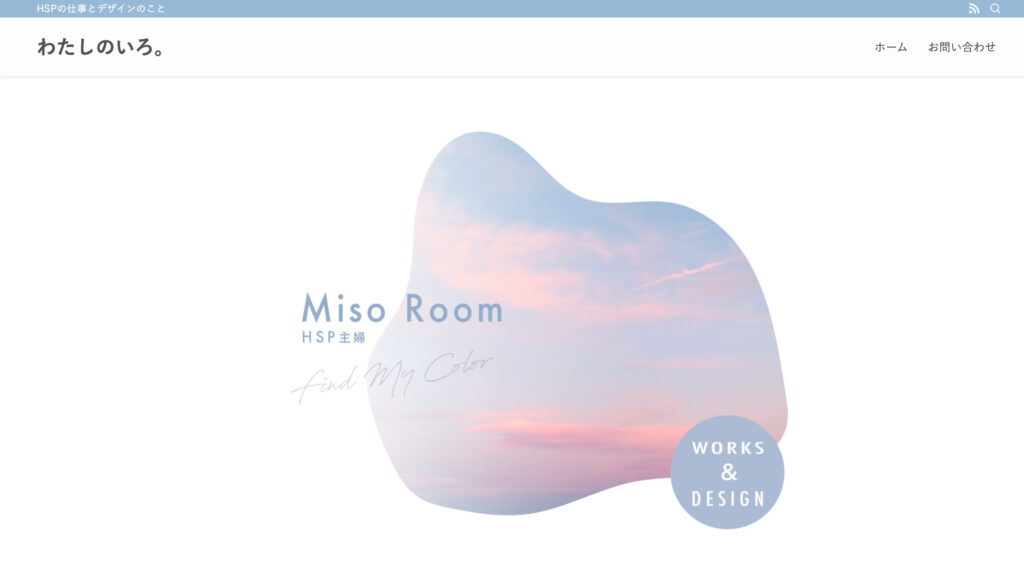
After(ロゴあり)
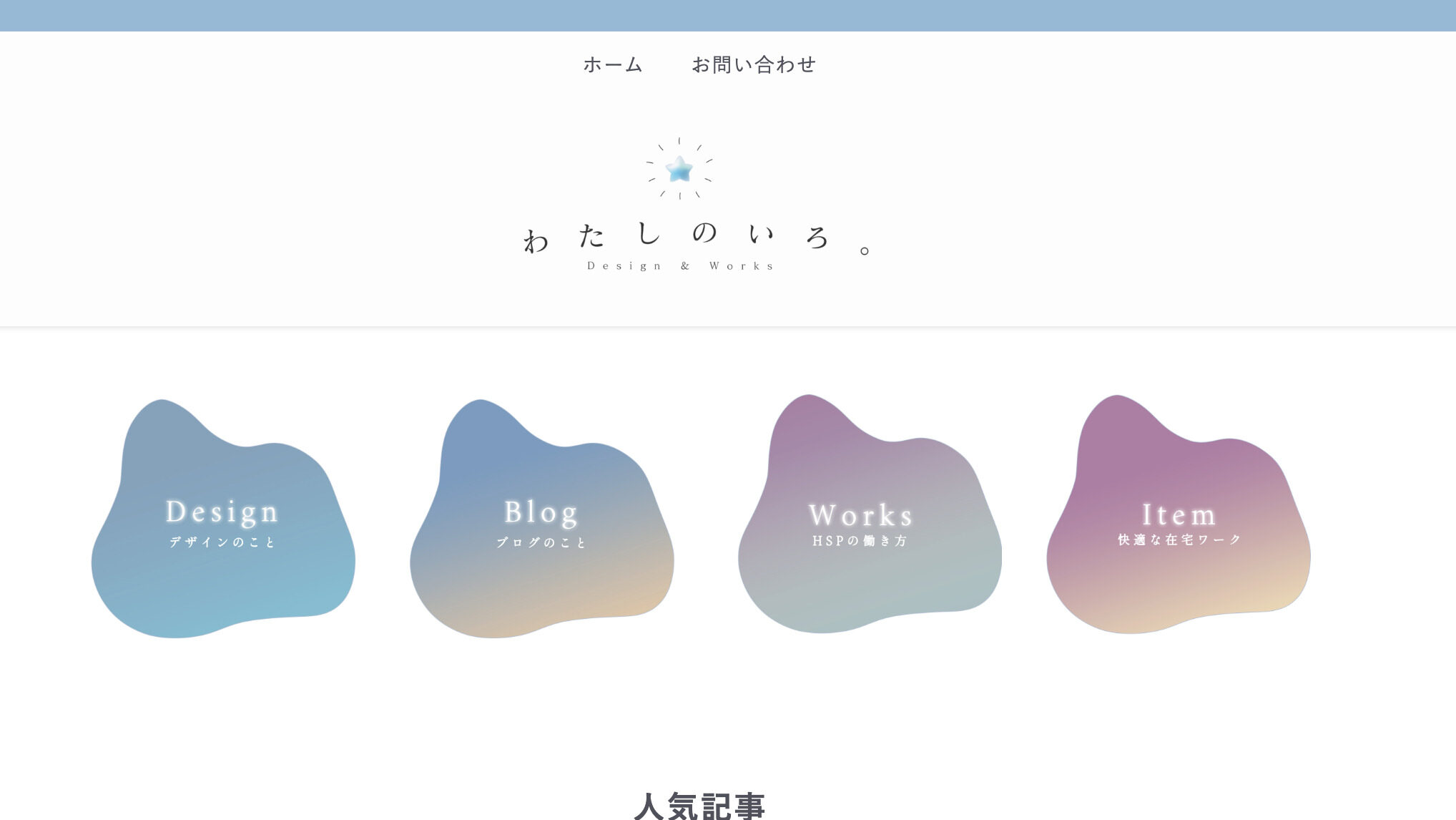
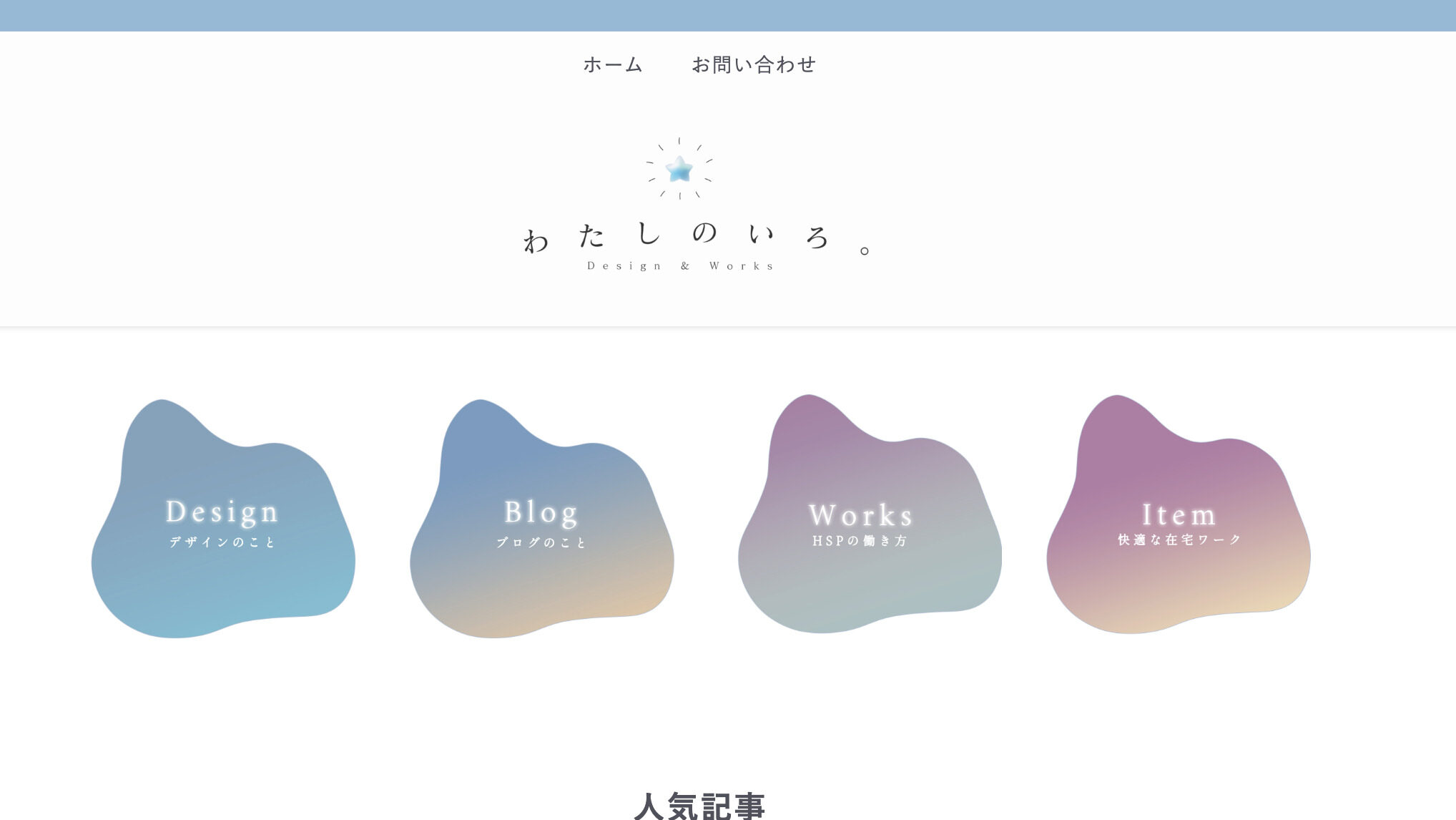
ブログにロゴ画像をつけたことで、「ブログの質」が一気に上がります。
ブログが整っていると、読者がしっかりと記事を読んでくれたり、信頼感のある記事にランクアップさせることができます。



自己満になってしまいますが、オリジナル画像をつけるだけでブログに対する愛着も湧くので、ブログがより楽しくなります!
ブログのロゴ画像の作成方法は?
どんなロゴにするか、構想を練ってから作成するのがおすすめです。



私は、ノートに手書きで色々と書いてみてから作成しました。ある程度決めているとPCでの微調整もしやすくなります。
様々なロゴアイディアやイメージが参考になるPinterest(ピンタレスト)がおすすめです。
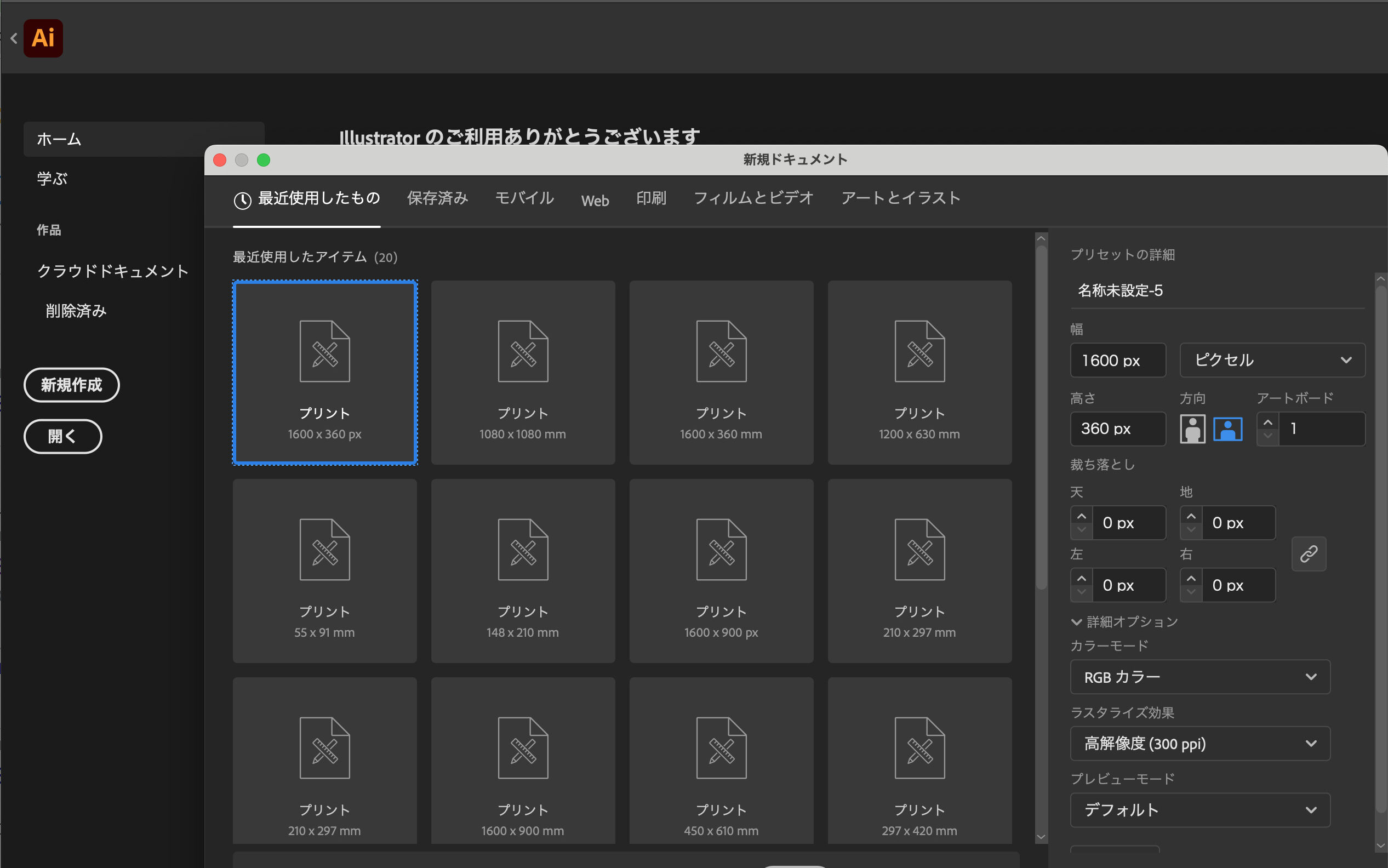
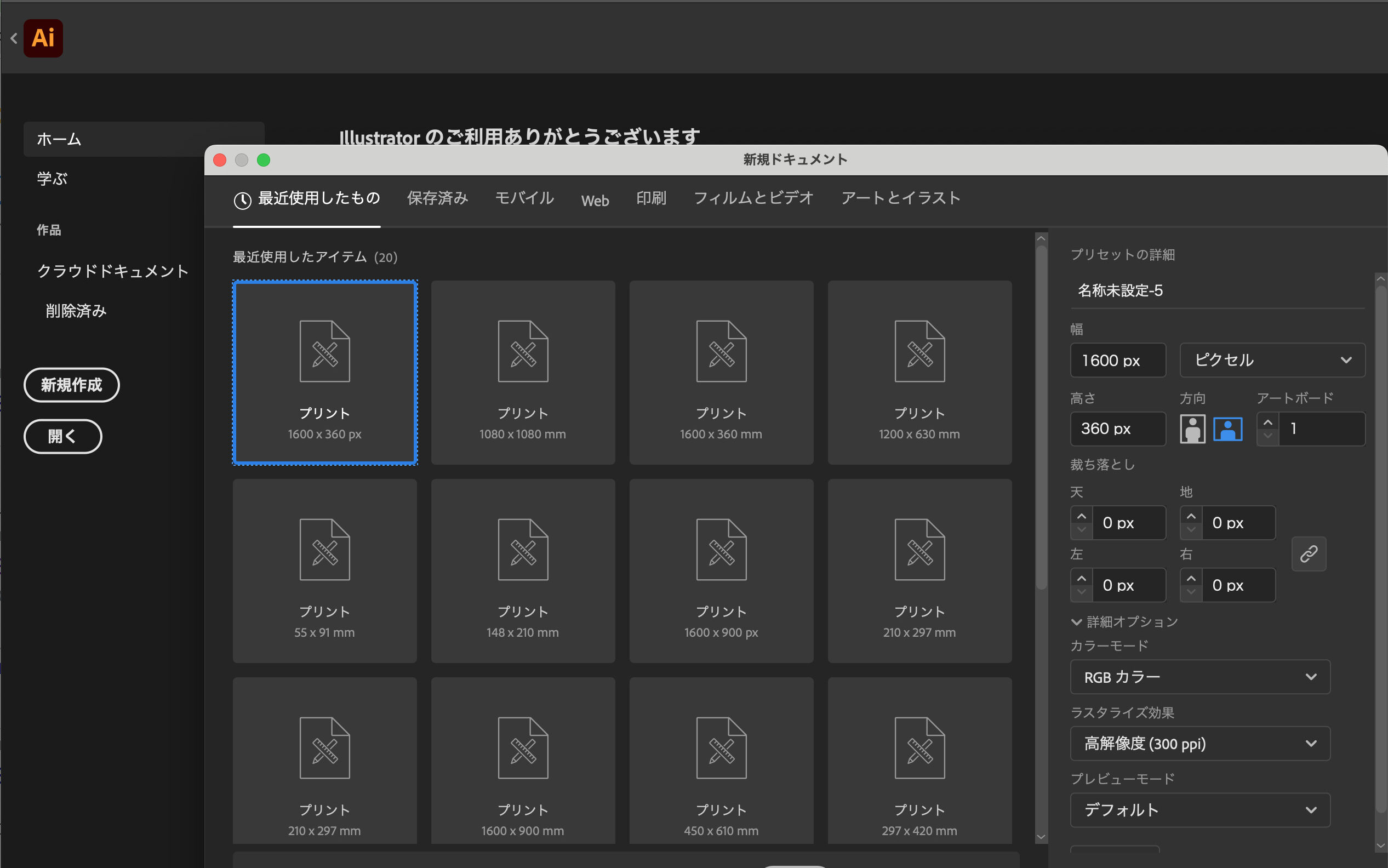
私は、1600px×360pxで作成しました。
本格的に作ってみたい人は、無料期間を利用して「Illustrator」や「Photoshop」がおすすめです。
無料のツールやテンプレートでも十分いいロゴ画像を作ることができるので、自分に合った方法で作成してみてください!
ブログテーマによって多少異なりますが、
Swellでのロゴ設定画面はこんな感じです。
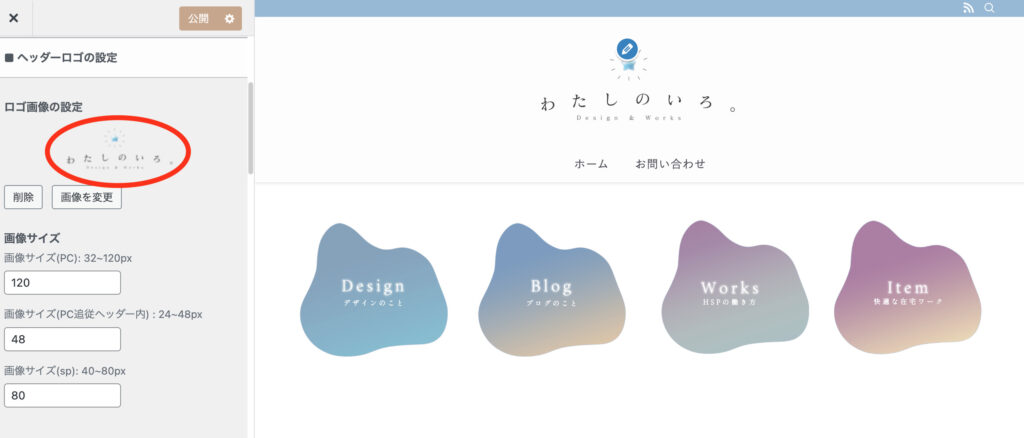
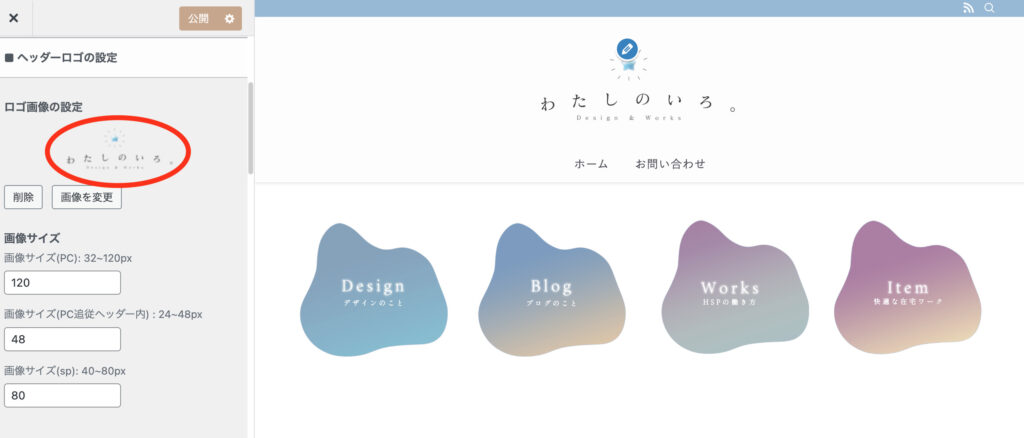
画像のサイズも、ブログの雰囲気に合わせてプレビュー画面をみながら調整してみてください。
ロゴ作成で注意すべきこと
ロゴを作る際に注意するべきことを紹介します。
- 縦横比を崩さないようにする
- 画質が荒くならないようにする
- ロゴのスタイルを理解する
縦横比を崩さないようにする
テキストの縦横比が崩れてしまうと、見づらくてチープな印象になってしまいます。
画質が荒くならないようにする
画質が悪いと、品質が下がってしまうので気をつけたいポイントです。
ブログのロゴデザインに適しているのが、PNGとSVGの画像形式です。
- PNG形式
- 画像データを圧縮して記録するファイル形式。
- フルカラーの画像をキレイに圧縮することができる。
- SVG形式
- webに適したベクターファイル形式。
- グリッド上の点と線にもとづいて数式を使用して画像を保存する。
ロゴのスタイルを理解する
ロゴには、大きく分けて2つのスタイルが存在します。
- シンボルスタイルのロゴ
- シンボルマーク+ロゴタイプで構成されている
- 読むよりも「見る」が重視されたロゴ
- ロゴタイプスタイルのロゴ
- 文字を主体にしてデザインされたロゴ
- 「読む」が重視されたロゴ
シンボルスタイルのロゴは、コンセプトをイメージさせやすく、ロゴタイプスタイルのロゴは、名前を覚えてもらいやすいというメリットがあります。
おしゃれなロゴを作るコツは?
おしゃれなブログを作るために、意識したいポイントを紹介します。
- ブログの雰囲気を統一させる
- 余白を意識する
- 文字だけでなくワンポイントをつける
ブログの雰囲気を統一させる
ブログの雰囲気を統一させるだけで、サイトにまとまり感を出すことができます。
- ブログのジャンル
- 伝えたいこと
- 読者ターゲット
この辺りを決めて、ブログの雰囲気を合わせていくのがおすすめです。



私の場合は、『繊細さ』や『誠実さ』を表現したいと思ったので、ブルーをテーマカラーにして印象付けています。
ブログの雰囲気を掴むには、Webサイトのギャラリーを見てみるのがおすすめです。


余白を意識する
余白をつけるだけで、なんとなく落ち着いたプロっぽいデザインに近づけることができます。
- 高級感
- 洗練された
- シンプルさ
など、表現したいことに合わせて間隔も調整すると良い感じにできます。
文字だけでなくワンポイントをつける
文字にプラスしてワンポイントでイラストを加えると、簡単におしゃれな感じに仕上げることができます。
無料でロゴを作れるツール3選
無料でロゴを作ることができるツールを3つ紹介します。
- Canva
- Logo Maker
- LOGASTER
Canva
Canvaは、テンプレートを使ってオリジナルのロゴを作ることができます。
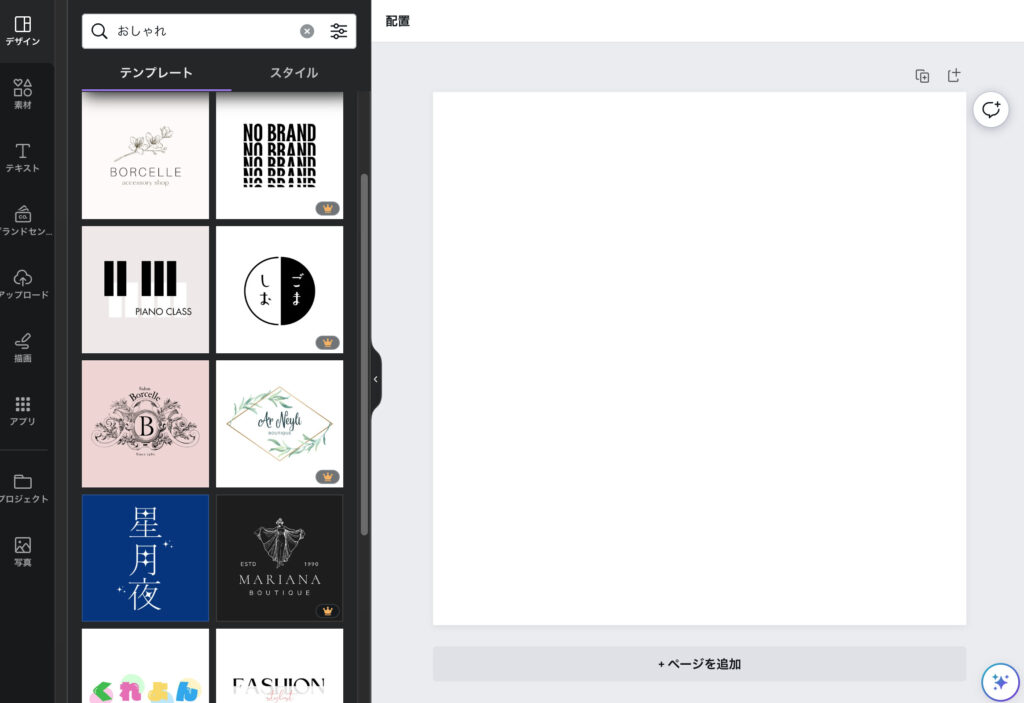
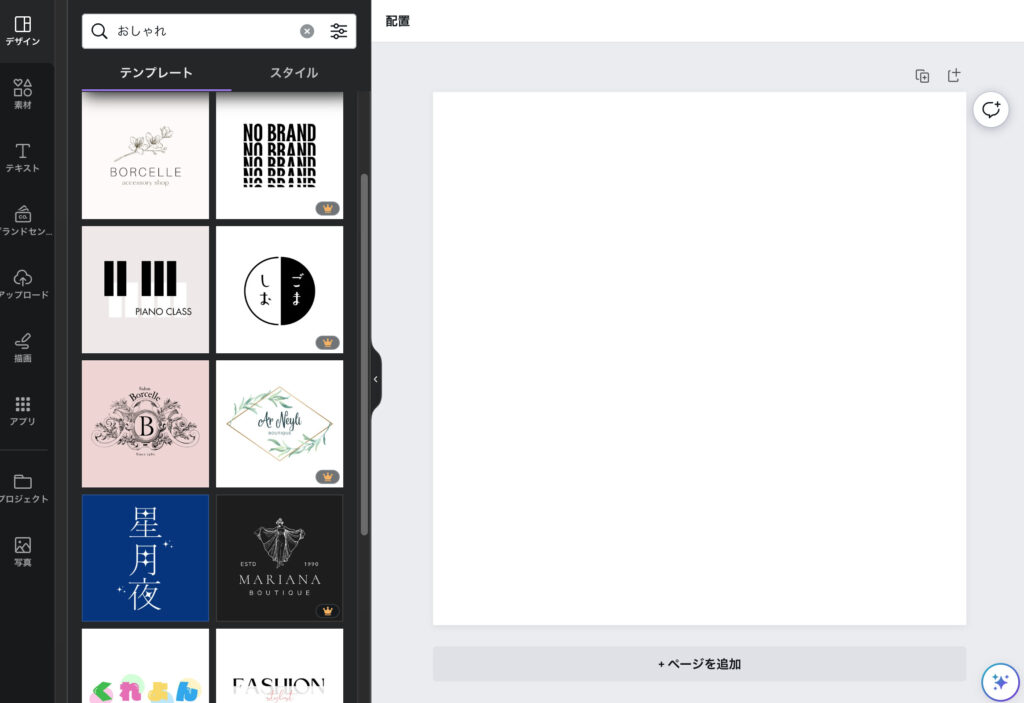
作りたいテイストのキーワードを検索するだけで、簡単におしゃれなロゴがたくさん出てきます。
素材もたくさんあるので、オリジナルの本格的なロゴをつくることができます。



個人的には、無料で使うなら一番使い勝手がよくておすすめです。
Logo Maker
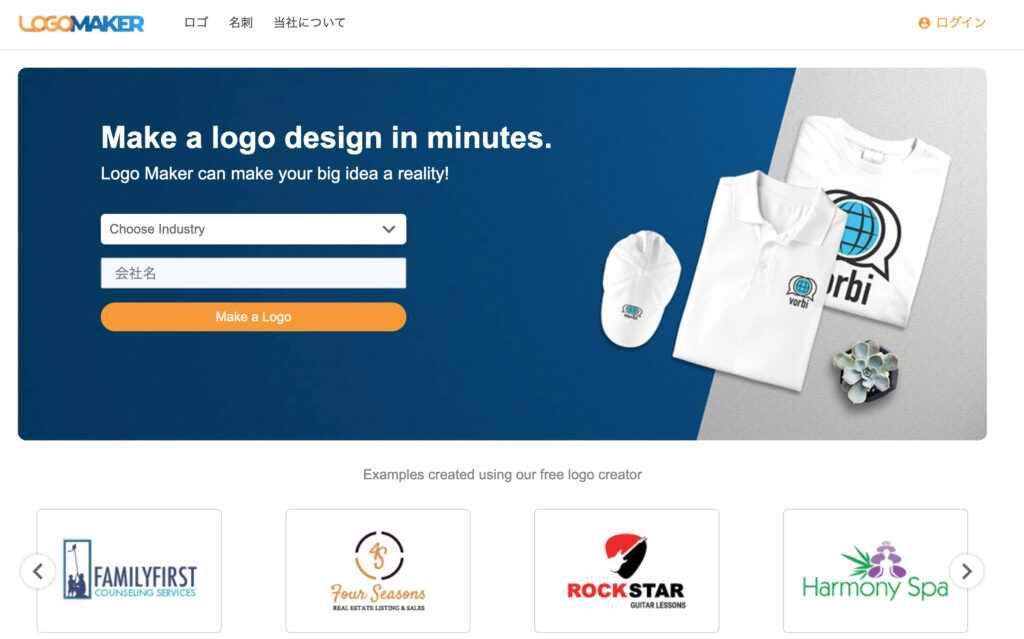
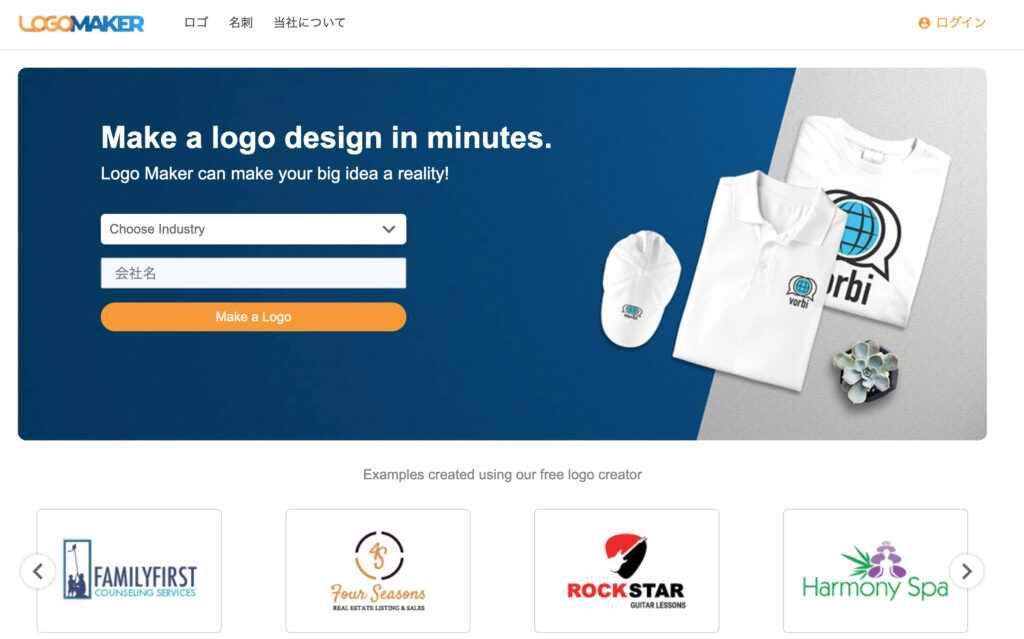
Logo Makerは、海外のサービスで英字ロゴのみの対応です。
バリエーションも豊富で、日本語サポートもあるので利用しやすいです。
LOGASTER
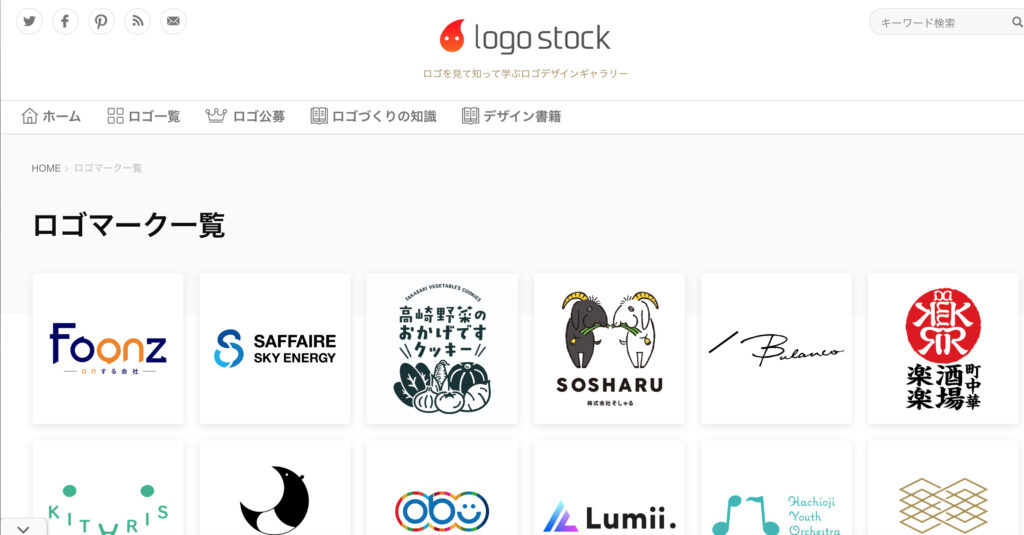
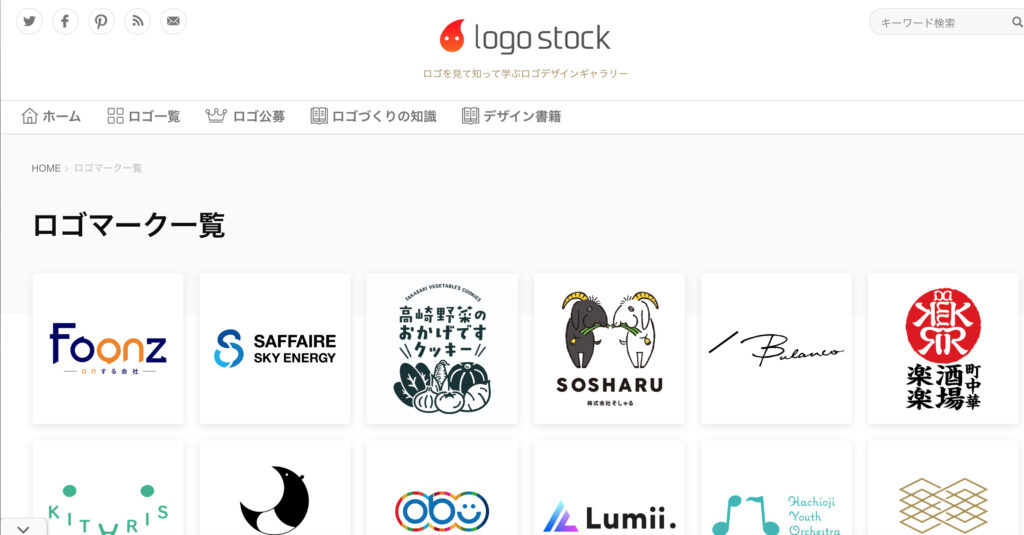
LOGASTERは、文字を入力するだけで、自分にあったロゴの組み合わせを探すことができます。
配置や色を変更することもできるので、ブログの雰囲気にも合わせることができます。
お気に入りのブログで楽しもう!


今回は、ブログのロゴ画像の作成について紹介しました。無料作成ツールやテンプレートを利用すれば、誰でも簡単にロゴ画像を作ることができます。
ロゴ画像を設定することは、メリットしかありません!



お気に入りのブログを作りましょう〜!